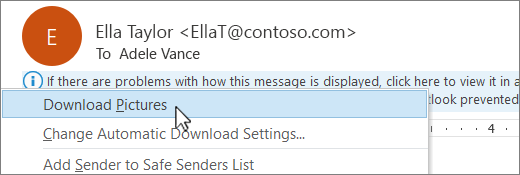Om bilder inte visas i e-postmeddelanden kan du tillåta dem meddelande för meddelande, eller så kan du tillåta att de visas alla meddelanden.
-
I ett meddelande som du har fått väljer du informationsfältet högst upp.
-
I den nedrullningsbara menyn som visas väljer du Ladda ned bilder:
Information om hur du tillåter bilder i alla meddelanden finns i Ladda ned bilder automatiskt.
Tips: Om du försöker ladda ned bilderna i ett meddelande och det inte fungerar kontrollerar du de aktuella inställningarna för nedladdning i Fil > Alternativ > Säkerhetscenter > Inställningar för Säkerhetscenter > Automatisk hämtning.